
Was bedeutet Whitelist?
Unter Whitelisting versteht man das Hinzufügen einer E-Mail zu einer Liste zugelassener Absender in Ihrem E-Mail-System, damit E-Mails von einem rechtmäßigen Absender (in diesem Fall das EU-GAP-Netzwerk) nicht in Ihren Spam-Ordner verschoben werden.
Das Whitelisting ist nicht kompliziert, erfordert aber einige Tests, wenn Sie es noch nie gemacht haben. Das Verfahren ist für verschiedene E-Mail-Clients unterschiedlich (z. B. MS Outlook, Gmail, Hotmail usw.). Um Ihnen die Arbeit zu erleichtern, haben wir die Whitelisting-Verfahren für einige der gängigsten E-Mail-Programme beschrieben.
Um die Domäne des EU-GAP-Netzwerks auf die Whitelist zu setzen, können Sie entweder die nachstehenden Anweisungen befolgen oder sich an Ihren Netzwerkadministrator und/oder IT-Support wenden und darum bitten, alle Absender aus dem EU-GAP-Netzwerk (@eucapnetwork.eu) auf die Whitelist zu setzen.
Anleitung
-
- Gehen Sie auf die Registerkarte Home.
- Klicken Sie auf Junk --> Junk-E-Mail-Optionen
- Navigieren Sie im Abschnitt Junk-E-Mail-Optionen zur Registerkarte Sichere Absender und klicken Sie auf Hinzufügen.
- Geben Sie in das Feld Adresse oder Domäne hinzufügen @eucapnetwork.eu (oder eucapnetwork.eu) ein und klicken Sie auf OK, um die Änderung zu speichern.
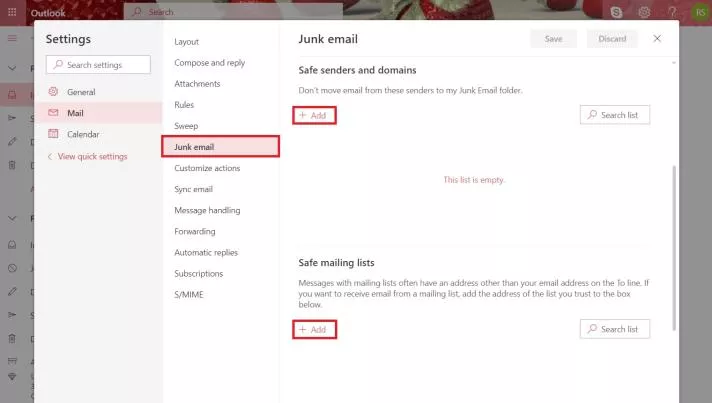
-
- Öffnen Sie die Outlook-Mobilanwendung.
- Klicken Sie auf die Nachricht, die Sie auf die Whitelist setzen möchten.
- Klicken Sie auf die drei Punkte in der oberen rechten Ecke.
- Klicken Sie auf „In den fokussierten Posteingang verschieben“.
- Wenn das Popup-Fenster angezeigt wird, klicken Sie auf „Diese und alle zukünftigen Nachrichten verschieben“.
-
Das Whitelist-Verfahren von Google Mail kann schnell über den Web-Client durchgeführt werden:
- Klicken Sie auf die Schaltfläche „Einstellungen“ (in der oberen rechten Ecke des Bildschirms) und wählen Sie dann „Einstellungen“ aus dem daraufhin angezeigten Dropdown-Menü.
- Navigieren Sie zur Registerkarte „Gefilterte und gesperrte Adressen“.
- Wählen Sie „Neuen Filter erstellen“ und geben Sie die E-Mails oder Domänen ein, die Sie auf die Whitelist setzen möchten. Um alle Absender aus dem EU-GAP-Netzwerk auf die Whitelist zu setzen, geben Sie nur die Domäne ein, z. B. „@eucapnetwork.eu“. Dadurch wird Gmail angewiesen, jede Nachricht von uns zu genehmigen.
- Klicken Sie auf „Filter erstellen“, um den neuen Filter zu genehmigen, und markieren Sie dann „Nie an Spam senden“, um jede E-Mail innerhalb des Filters auf die Whitelist zu setzen. Sie können diese E-Mails auch mit einem Sternchen oder mit einem bestimmten Label versehen oder als wichtig markieren.
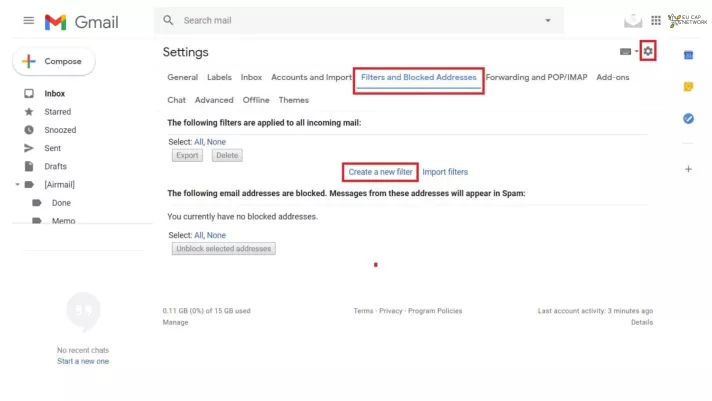
-
- Öffnen Sie die Gmail-Anwendung.
- Navigieren Sie zum Spam- oder Junk-Ordner.
- Klicken Sie auf die Nachricht, die Sie anzeigen möchten.
- Wählen Sie die Option „Nicht als Spam melden“.
- Sie erhalten nun wie gewohnt Nachrichten von diesem Absender.
-
- Melden Sie sich bei Hotmail an, klicken Sie auf das Symbol Einstellungen oben rechts auf der Seite, erweitern Sie es und klicken Sie auf „Weitere-E-Mail-Einstellungen“
- Klicken Sie auf Sichere und blockierte Absender
- Klicken Sie auf Sichere Absender
- Geben Sie die E-Mail-Adresse ein, die Sie auf die Whitelist setzen möchten, und klicken Sie dann auf Zur Liste hinzufügen. Um alle Absender aus dem EU-GAP-Netzwerk auf die Whitelist zu setzen, geben Sie nur die Domäne ein, z. B. „@eucapnetwork.eu“.
- Die E-Mail-Adresse wurde in die Whitelist aufgenommen und wird von Hotmail nicht mehr auf Spam geprüft.
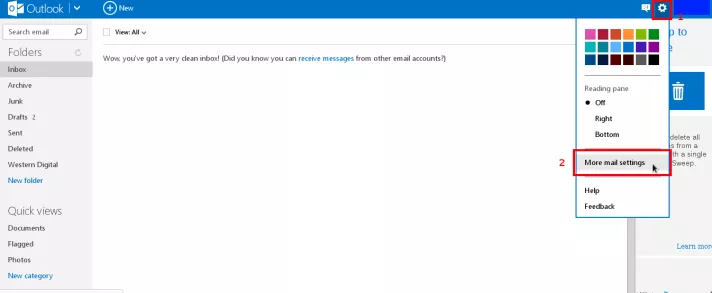
Wenn Sie Fragen haben oder Hilfe beim Whitelisting benötigen, zögern Sie nicht, uns unter communication@eucapnetwork.eu zu kontaktieren.